
Kuinka voimme muodostaa kiintolevyn tai suorittaa tarkistuslevyn Windows Command -kehotteesta
Kuinka voimme muodostaa kiintolevyn tai suorittaa tarkistuslevyn Windows Command -kehotteesta

Joskus olemme tilanteessa, että emme pääse tietylle kovaa levyä tai USB -asema. Tällaisissa tapauksissa voimme vain toivoa, että voimme korjata virheet siitä; Muuten ainoa mahdollisuus palauttaa akatemia laitteeseen on MUOTO hänelle.
Kun kovaa levyä (tai USB -asema) ei vastaa käyttäjän komentoihin tai näyttöön putoaminen, yksi mahdollisuuksista korvaus se tarkistaa apuohjelmasta Tarkista levy (ja Järjestelmätyökalu hoito Skannata levy tunnistaa virheet ja yrittää ratkaista ne, jos mahdollista). Nopea tapa käynnistää Tarkista levy Levyn tai osion tarkistaminen on läpi Komentokehotus.
Kuinka tarkistimme kiintolevyn Check -levyllä komentokehotteen kautta?
- avata Komentokehotus cu Järjestelmänvalvojan etuoikeudet (kautta Käynnistysvalikko, Käynnistää näyttö tai Voita X -valikko-A
- maun komento CHKDSK /F X: (jossa X: Onko kiintolevylle, osiolle tai USB -asemalle osoitettu kirje, jolle haluat käynnistää tarkistuslevyn), ja anna sitten Kirjoittaa
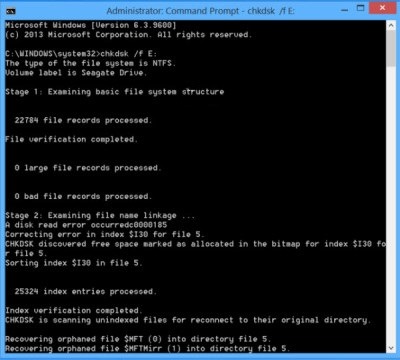
Tarkista, että levy voi kestää muutaman minuutin ja muutaman hyvän tunnin välillä levyn koosta riippuen tietojen määrä sijaitsee siinä. Jos olet onnekas, tarkistuslevyn tarkistus- ja korjausprosessin suorittamisen jälkeen pääset uudelleen ongelmaasemaan. Muuten se pysyy vain muoto vastaava asema.
Kuinka voimme muodostaa kiintolevyn komentokehotteen kautta?
- Avaa yksi Komentokehotus Järjestelmänvalvojan oikeuksilla
- Leikkaa sitten tilauksesi Muoto x: /fs: NTFS (jossa X: Onko kirjain, jonka haluat muotoilla), ja anna sitten Kirjoittaa (Sinua voidaan pyytää antamaan vastaavan aseman nimi tai tuotemerkki, esim. Seagate)
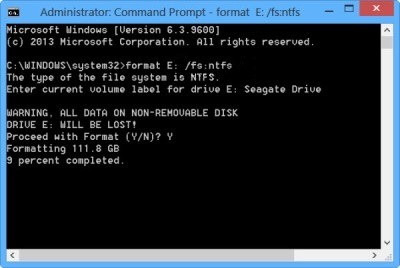
Jos aseman tarkistamisella tarkistuslevyllä ei ole vaikutusta, meillä on silti hyviä uutisia: muotoilu kestää vähemmän. Menestys!
Varkain asetukset - Kuinka muotoilla tai suorittaa tarkistuslevy asemaan Windows Command -kehotteen avulla
Kuinka voimme muodostaa kiintolevyn tai suorittaa tarkistuslevyn Windows Command -kehotteesta
Mitä uutta
Noin varkain
Intohimoinen tekniikkaan haluan testata ja kirjoittaa oppaita Windows -käyttöjärjestelmistä, jotka pyrkivät löytämään mielenkiintoisia asioita.
Näytä kaikki stealth-viestitSaatat olla kiinnostunut myös...

